Blog
Thay đổi cài đặt ổng kính kỹ thuật số và tỉ lệ khung hình bằng ứng dụng Quik
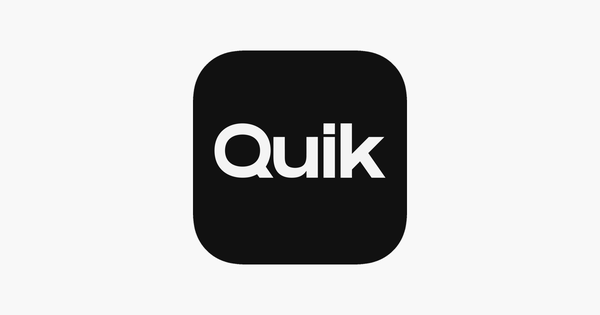
Ứng dụng Quik hiện có công cụ ống kính cho phép bạn thay đổi giữa các tùy chọn ống kính kỹ thuật số trong giai đoạn hậu kỳ cho nội dung được chụp. Cái hay của điều này là bạn có thể ít lo lắng về cài đặt và tập trung hơn vào việc tạo ra những bức ảnh chân thực bằng cách sử dụng HyperView hoặc SuperView hoặc khung hình 8:7 và tinh chỉnh trong quá trình hậu kỳ.
Ví dụ: nếu bạn quay một buổi trượt tuyết bằng HyperView, bạn có thể tải video lên Quik và sử dụng Công cụ ống kính, chỉnh sửa video thành Ống kính kỹ thuật số tuyến tính. Bạn có thể xuất cùng một video theo tỷ lệ khung hình 4:3 Linear.
Trên cả iOS và Android, bạn có thể sử dụng Công cụ ống kính bằng cách nhấn vào để chỉnh sửa một ảnh hoặc video, lúc đó bạn sẽ thấy tùy chọn “Ống kính” hiển thị tùy chọn để chuyển đổi giữa Linear, Wide, SuperView và HyperView, tùy thuộc vào cài đặt Ống kính kỹ thuật số đã được sử dụng để quay video gốc,
Công cụ Ống kính giúp bạn sáng tạo dễ dàng hơn bằng cách giúp điều chỉnh trường nhìn và độ biến dạng để tạo ra kết quả lý tưởng, ngay cả khi cài đặt chụp không được điều chỉnh theo ý thích của bạn.
*Tip: Công cụ ống kính có thể được sử dụng rộng rãi nhất với HyperView 16:9 và 8:7 Wide để xuất ra các tùy chọn ống kính ít biến dạng hơn hoặc có nhiều tỉ lệ khung hình khác nhau.
Ứng dụng Quik có nhiều công cụ hậu kỳ hữu ích hơn – chẳng hạn như bộ lọc, sửa màu và cắt xén, đặc biệt là điều chỉnh lại khung hình.
Bạn có thể tìm thấy các tùy chọn chỉnh sửa khung hình cũng như Công cụ ống kính, Khóa đường chân trời, xoay và lật… bằng cách nhấn vào biểu tượng Khung trong ứng dụng Quik. Điều này cho phép bạn thay đổi tỉ lệ khung hình của ảnh và video.
Có thể áp dụng Công cụ ống kính cho bất kỳ ảnh và video nào được quay bằng Hero 11 Black hoặc Hero 11 Black Mini. Nó sẽ không hoạt động với các máy GoPro cũ hơn, điện thoại thông minh hoặc nội dung DSRL hoặc trên các khung hình được lưu trữ trên ứng dụng Quik.
 Dji Osmo
Dji Osmo Gopro Hero
Gopro Hero Insta 360
Insta 360 Máy ảnh Canon
Máy ảnh Canon Máy ảnh Fujifilm
Máy ảnh Fujifilm Máy ảnh Leica
Máy ảnh Leica Máy ảnh Nikon
Máy ảnh Nikon Máy ảnh Ricoh
Máy ảnh Ricoh Máy ảnh Sony
Máy ảnh Sony Ống kính Fujifilm
Ống kính Fujifilm Ống kính Sigma
Ống kính Sigma Ống kính Viltrox
Ống kính Viltrox Đèn Flash
Đèn Flash Phụ kiện máy ảnh
Phụ kiện máy ảnh Phụ kiện máy quay hành động
Phụ kiện máy quay hành động Phụ kiện quay/chụp điện thoại
Phụ kiện quay/chụp điện thoại Thẻ nhớ
Thẻ nhớ